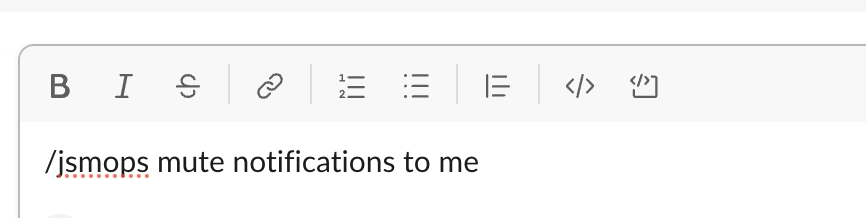在 Jira Service Management 中使用聊天功能
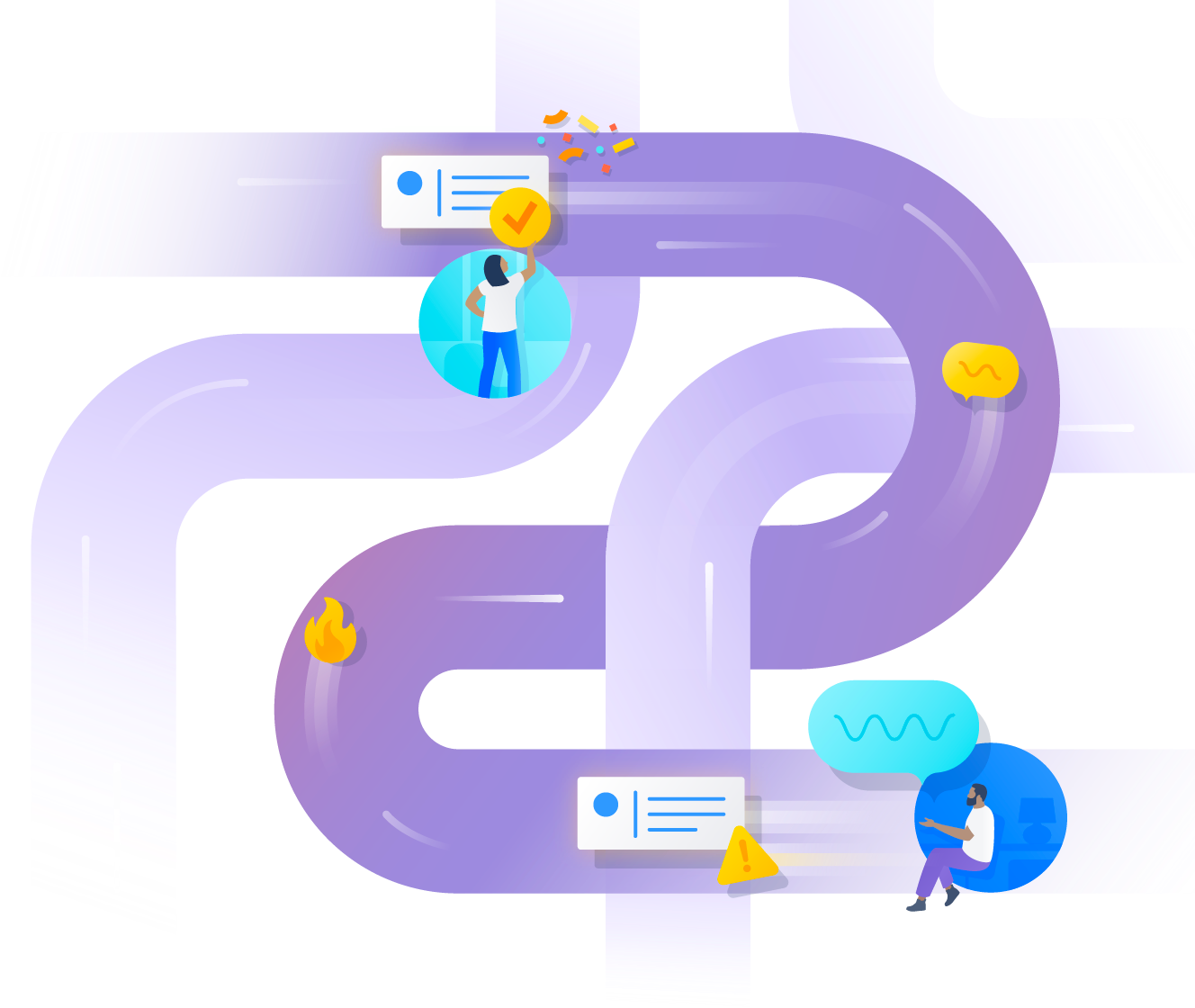
概述
无论您是在办公室工作,还是远程办公,或者两者兼而有之,如果没有 Slack、Microsoft Teams 或 Zoom 等聊天工具,您很难想象能完成多少工作。这些工具不只是用于对话—同事们可以在这里联系、获取和提供帮助、聚集在一起讨论以及解决问题。将这些工具连接到 Jira Service Management 可实现顺畅的沟通,让您的团队在对话中跟踪解决进度、处理事件并向利益相关者通报最新情况。
IT、开发、运营、营销、法律等各种类型的团队都发现,将聊天工具与 Jira Service Management 集成可帮助他们减少上下文切换和所需的报告数量。通过将服务项目与 Slack、Teams 或 Zoom 相连,您的团队将提高工作效率,为客户更快地解决事务和中断。
请继续阅读,了解如何将服务项目连接到聊天工具,并了解如何在对话中直接捕获、管理和解决事务与事件。
Atlassian Assist 是 Jira Service Management 的对话式请求管理聊天扩展程序,可帮助实现实时回复聊天工具中传入的问题和请求,并提供与 Jira Service Management 的自动双向同步。
使用聊天和 Atlassian Assist 可直接从 Slack 或 Microsoft Teams 创建和管理请求。
- 随时随地提供和获取帮助
- 从开始到结束处理请求,全部在同一个对话中完成
- 自动识别请求并使用虚拟支持人员这一高级功能进行回复(仅限 Slack)
获取 Jira Service Management 的请求管理 Slack 或 Microsoft Teams 应用。
ChatOps 是 Jira Service Management 的警报和事件管理聊天功能,可让响应者团队随时收到警报通知,快速集结并协作处理事件,跟踪重要信息,并直接从聊天应用中采取行动。
用于在 Slack 和 Microsoft Teams 中进行端到端的警报和事件管理。
- 获取警报和事件通知
- 创建通道和会议以协作解决事件
- 使用通道中的按钮和命令对警报和事件做出响应
获取 Jira Service Management 的事件管理 Slack、Microsoft Teams 或 Zoom 应用。
观看我们的 Jira Service Management Microsoft Teams 和 Slack 集成视频
将聊天工具与 Jira Service Management 集成可带来多种益处,可提高团队工作效率、改进沟通和增强事件管理。提高团队在团队协作、事件管理和客户服务方面的效率和有效性。
对话式开单 101
什么是对话式开单?
对话式开单是 Jira Service Management 中的支持人员与寻求帮助的用户之间在 Slack 或 Microsoft Teams 上实时提供的支持。借助服务台与聊天消息之间的双向同步,您可以全程处理请求而无需退出对话。
为什么需要?
在混合式远程工作的时代,Slack 和 Microsoft Teams 已成为保持团队联系和推动工作向前发展的关键途径。由于这些工具中存在如此多的交流,当寻求帮助的人员有疑问时,他们自然会寻找方法来获得答案,而不必离开他们的聊天对话。如果没有对话式开单,支持团队将面临以下挑战:跟踪分散在 DM 和各渠道中的数百个请求,并将其返回到各自的流程中。频繁的上下文切换和增加的手动步骤可能会影响工作效率、解决时间等。
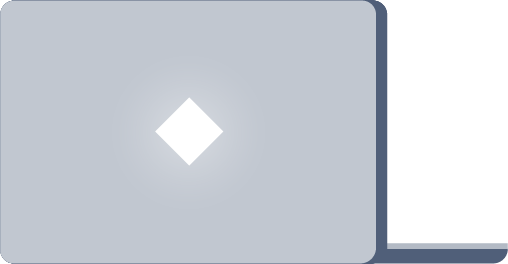
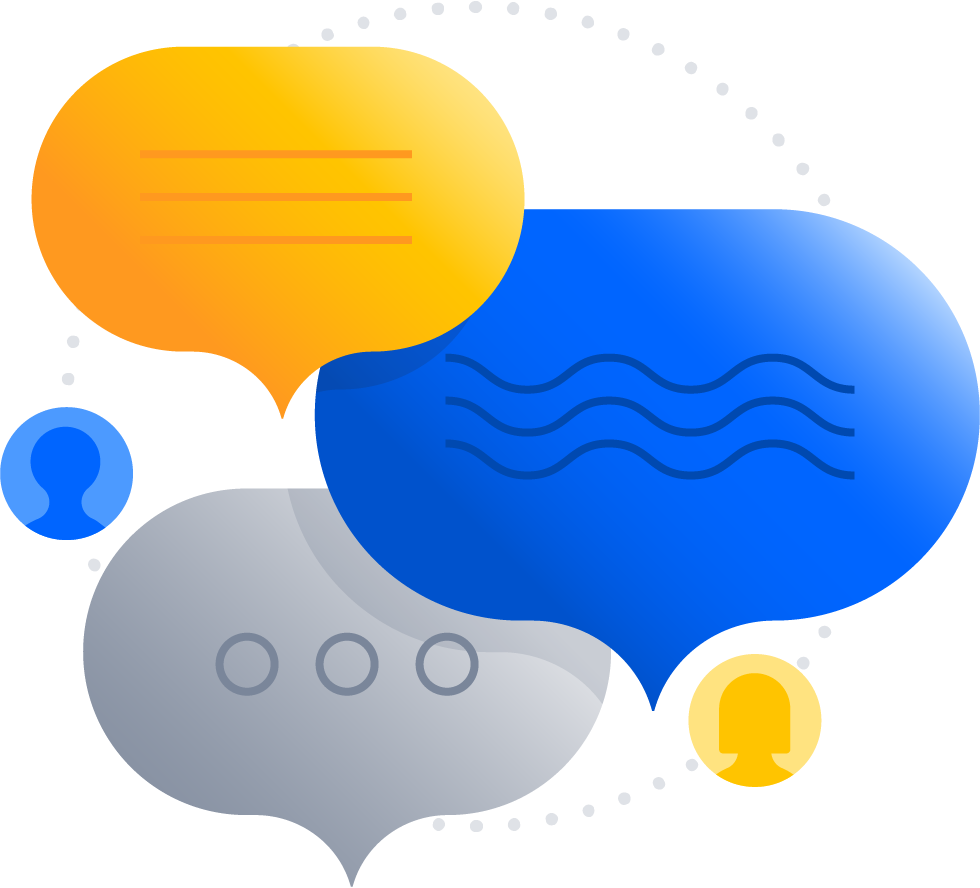
如何运用?
对话式开单能让支持人员在任何工作地点与寻求帮助的用户见面,而不会干扰他们自己的工作方式。如果您曾经发现自己在 Slack 通道中将人们重定向到您的服务台门户,或者代表员工将 Microsoft Teams 直接消息 (DM) 转录到问题摘要中,那么您可能已开始享受对话式开单的无缝连接优势。除了满足传统 IT 服务台工作流的需求外,聊天还支持各种业务团队,例如:人力资源团队可以答复入职和福利问题;SalesOps 团队可以管理他们的交易台和 CRM 更新;法律团队可以捕获合同审查请求。
您为什么会喜欢?
因为它快速、简单且人性化。对于寻求帮助的用户来说,聊天不仅使获得支持变得没那么麻烦,而且可以让支持人员通过多个 DM、电子邮件、渠道和门户处理请求的同时还能够跟踪和查看工作。借助聊天工具提供的捕获和处理请求的功能,您可以提高团队工作效率,提升工作可见性并改善客户满意度。
最后但也同样重要的问题...
如何在 Jira Service Management 中试用聊天功能?
在 Jira Service Management 中,我们提供聊天功能,这样您便可以连接到我们的对话式帮助机器人 Atlassian Assist,进而连接到您的服务项目。无论您和您的客户喜欢何种工作方式,喜欢在哪里工作,您的对话与服务台之间的双向同步功能都能提供无缝的服务体验。此聊天功能可通过各渠道或项目设置进行设置和管理,只需几分钟便可启动和运行。
聊天功能入门
Jira Service Management 的聊天功能旨在实现简易性和灵活性,并采用了与之相匹配的轻量级入职流程。在开始之前,有三个关键要素对您的对话式开单工作流至关重要:
- 支持人员通道/团队
- 请求通道
- Atlassian Assist
支持人员通道/团队
它是位于 Slack 或 Microsoft Teams 工作区中的专用通道或团队,支持人员可在其中分配、编辑和响应请求。您可以直接在此处处理整个队列,而无需离开聊天工具。

请求通道
它是一个 Slack 或 Microsoft Teams 通道,寻求帮助的用户可在其中提出请求。当有人在请求通道中发布消息时,您可以使用表情或消息操作将其转换为请求单。使用请求单表情或选择更多操作来快速创建事务。这会促使请求出现在相关服务项目队列的支持人员通道中。
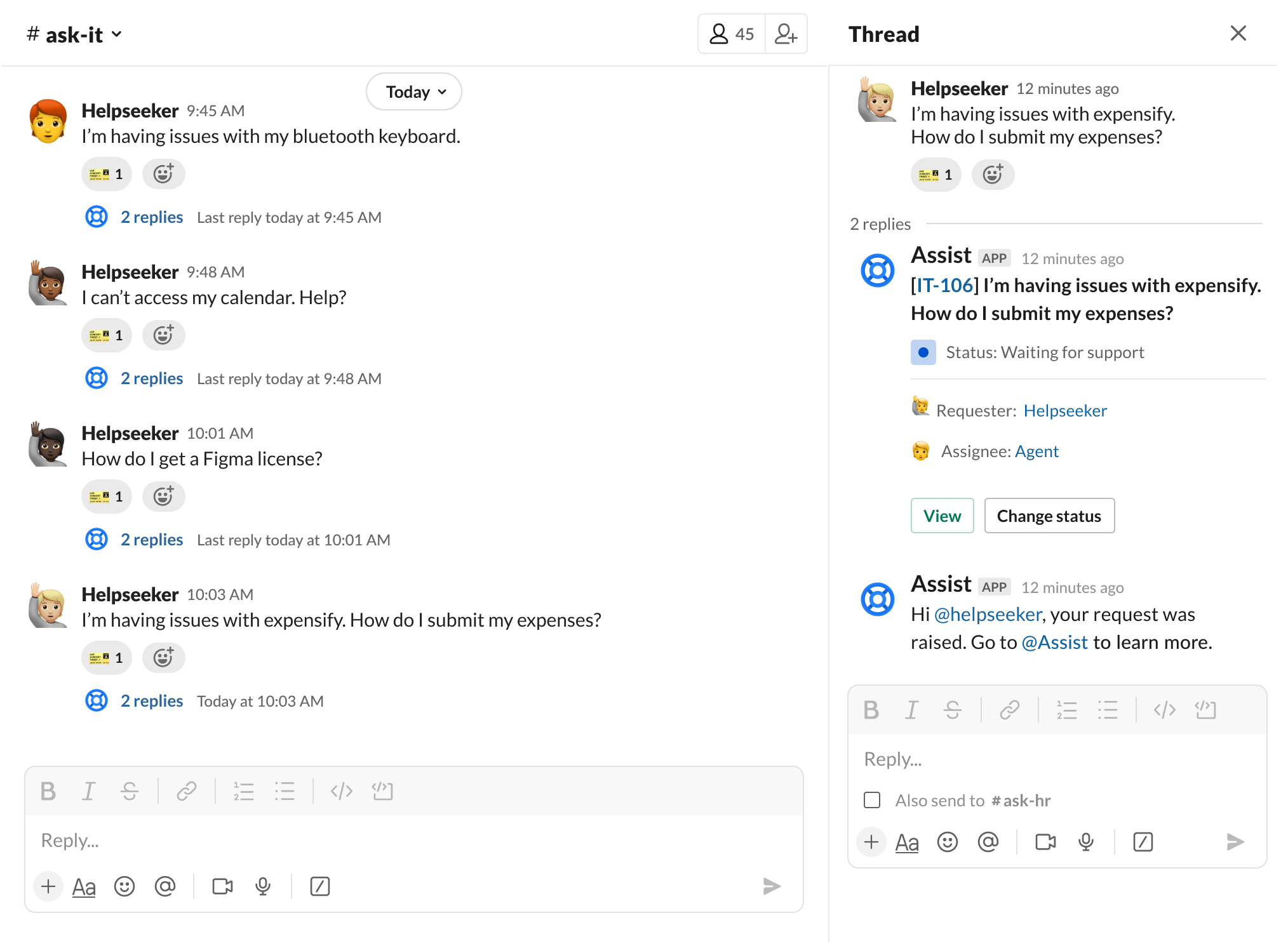
Atlassian Assist
Assist 是用于 Slack 和 Microsoft Teams 应用的名称,我们的对话支持功能正是基于这两个应用。Assist 机器人不仅允许您将服务项目连接到聊天工具,还支持直接在 Slack 和 Teams 中执行各种操作,以管理事务直至解决。
快速入门指南
要开始使用,Jira Service Management 项目管理员可以从左侧导航栏选择频道,然后选择聊天 > 配置。(注意:您也可以从项目设置访问聊天功能。)
然后,根据您的相应工具,完成以下三个快速步骤以便进行操作。请注意,根据您使用的工具,操作顺序会略有不同。
如果您使用的是 Slack...
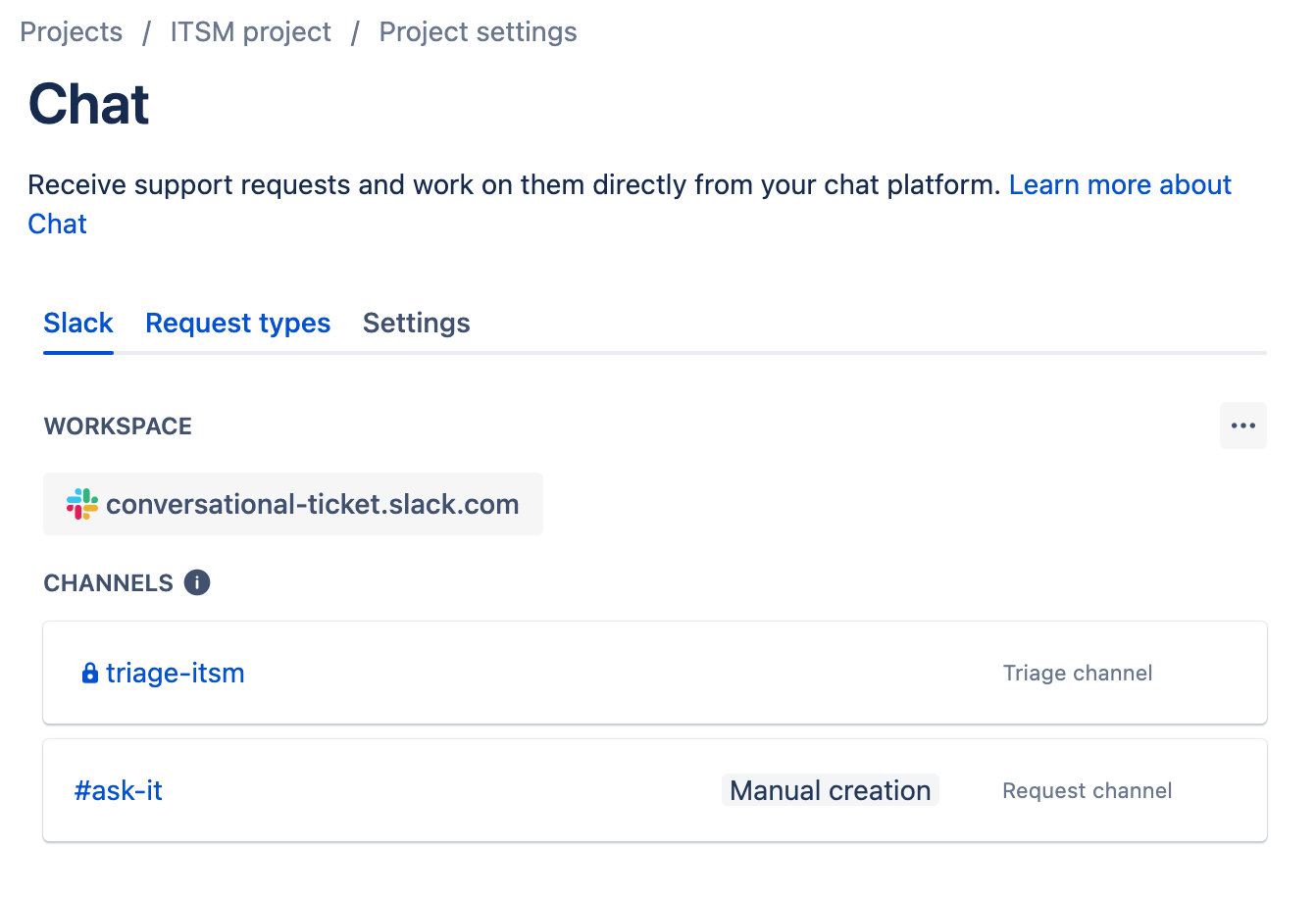
要在服务项目中设置聊天,请执行以下操作:
1. 在服务项目侧边栏中,依次选择通道、聊天和配置。
2. 选择添加到 Slack。
3. 选择要连接您的 Jira 站点的 Slack 工作区,然后选择允许。
提示:如果您的 Jira 站点上的另一个服务项目连接到 Slack,则无法选择其他工作区。
4. 选择要在 Slack 中使用的请求类型,然后选择添加。您可以稍后再添加更多请求类型。
5. 最后一步是为您的团队创建一个专用支持人员通道。Assist 会根据您的项目密钥建议一个名称,但您可以根据需要重命名。
6. 选择创建以完成设置。
如果您使用的是 Microsoft Teams...
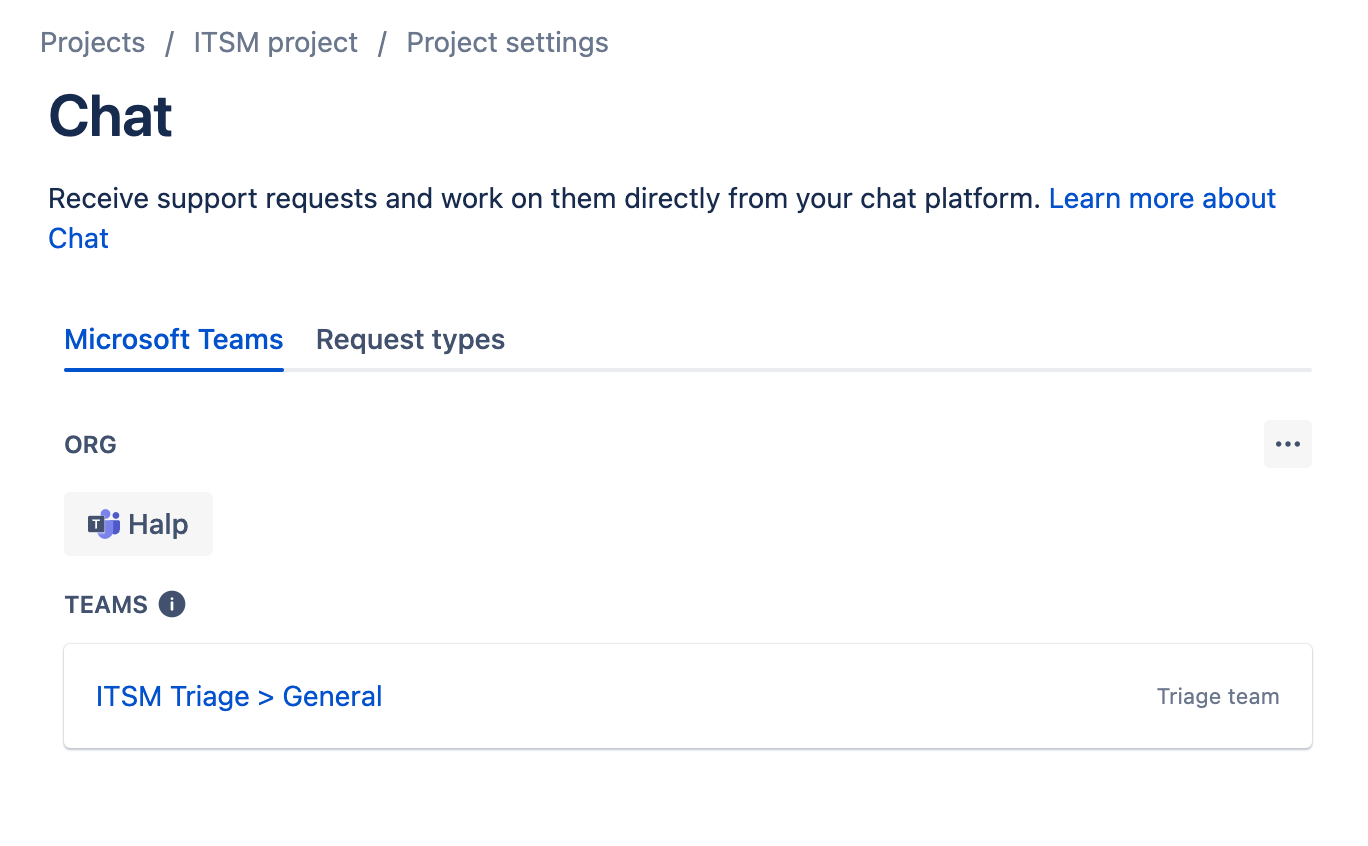
1. 组建您的支持人员团队。安装 Assist 应用之前,请导航到 Microsoft Teams,为您的支持人员通道创建一个指定的专用团队并邀请您的支持人员。
2. 连接到 Teams 并选择请求类型。回到聊天设置,按照 Assist 安装提示通过应用商店连接到 Teams,然后将机器人添加到您的专用支持人员团队。在此,您可以通过聊天设置登录,然后选择要使用的请求类型。
提示:在入职之旅期间,您可能需要授予应用权限。如果您无法授予权限,请联系您的 Teams 管理员寻求帮助。
3. 设置您的请求通道。在 Teams 中创建一个新通道(或选择现有通道),然后邀请 Assist 机器人。
提示:要将 Assist 机器人添加到团队中,请在通道中输入“@get bots”,然后选择 Assist。
实用提示
- 一个 Jira 站点只能连接到一个 Slack 工作区或 Microsoft Teams 组织。
- Slack 或 Teams 不支持某些请求类型字段,如 URL 和附件。如果不支持的字段被标记为必填,则无法使用这些请求类型。
使用 Atlassian Assist 创建和管理工作单
应用主页或“Teams”选项卡
无论您是 Slack 还是 Teams 用户,Jira Service Management 都能提供原生的应用内体验来管理您的服务台。
一旦您启动并运行聊天功能,就可以使用 Assist 应用以多种简易方式捕获事务并与之交互。
来自请求通道
使用工作单表情 (Slack) 或使用工作单创建消息操作 (Teams) 对请求通道中的任意消息做出回应。
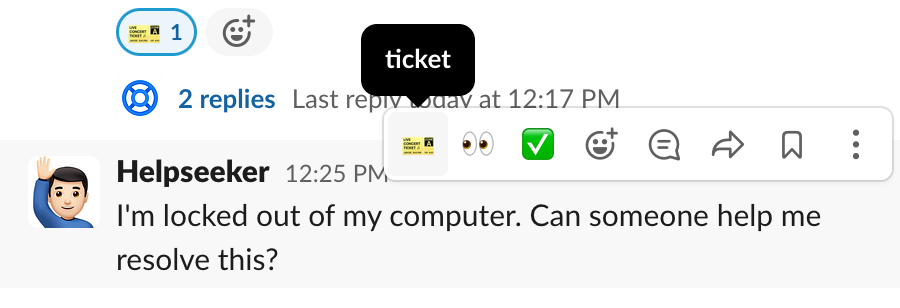
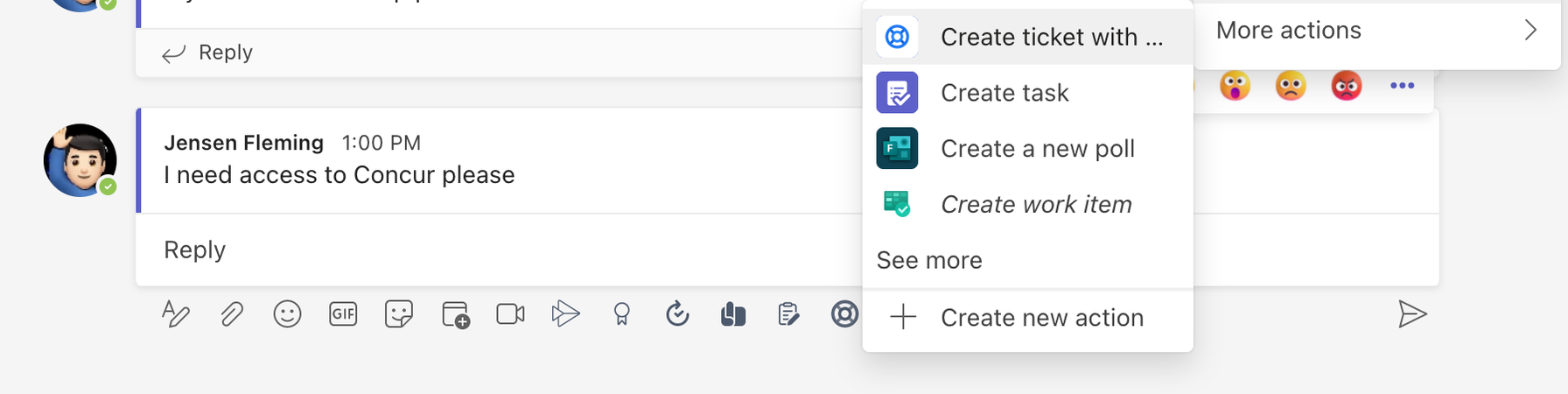
来自 DM
使用消息操作向 Assist 提出请求。提出请求后,寻求帮助的人员可以直接在 Assist 应用主页添加评论并关注进度。
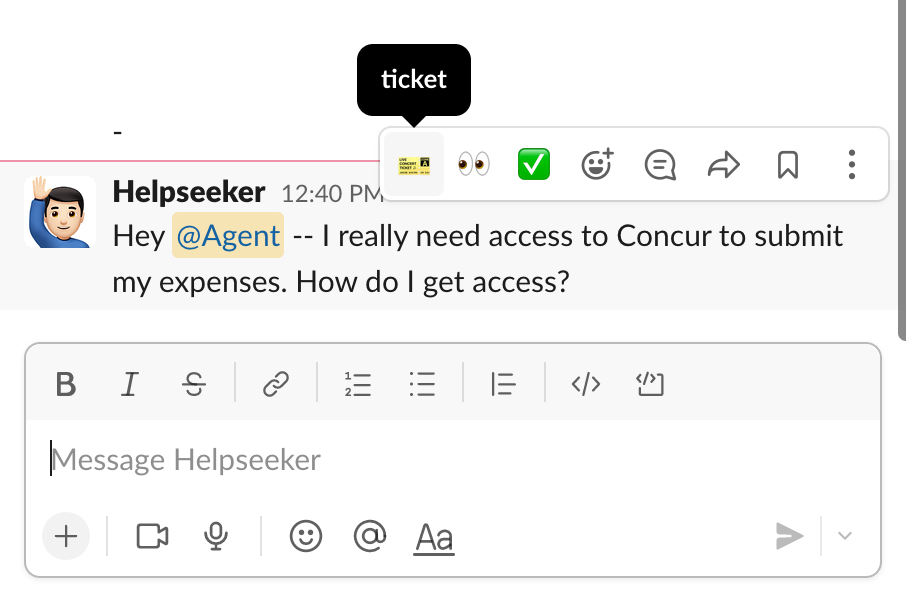
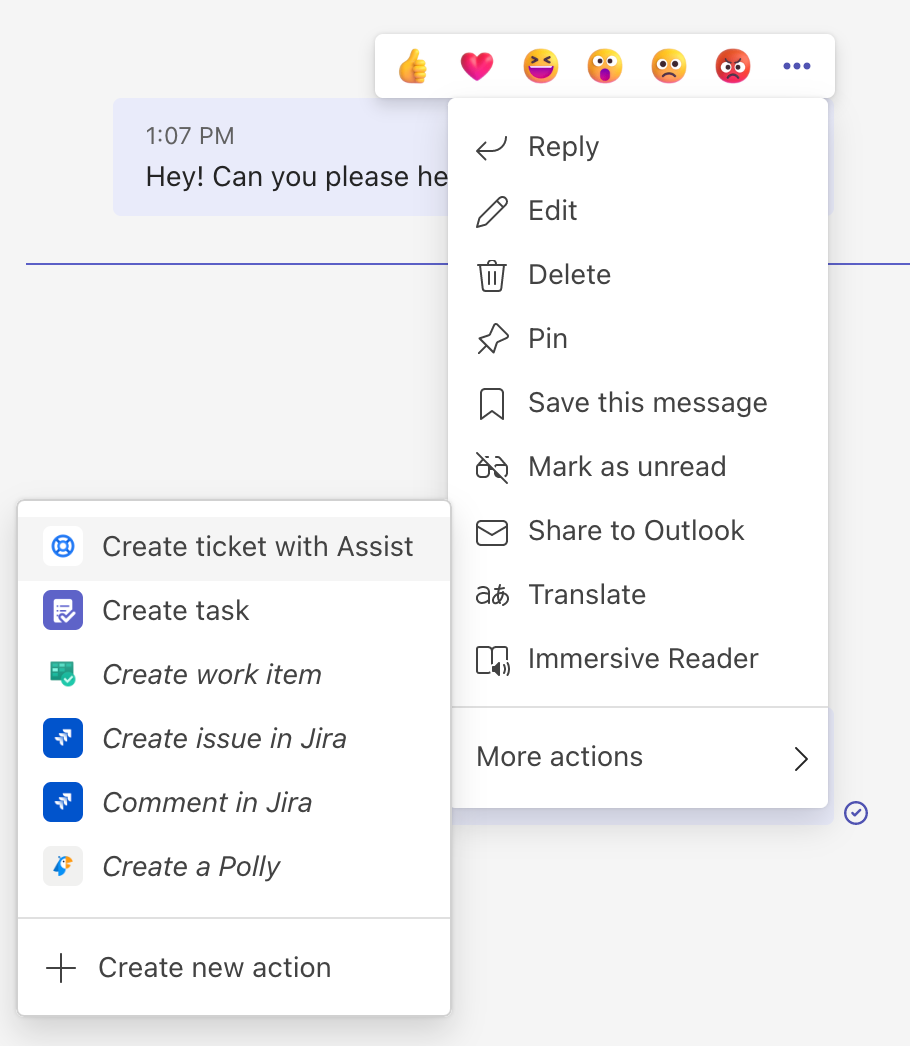
来自 Assist 应用
访问 Assist 应用主页 (Slack),然后选择“提出请求”或点击“消息撰写器”框 (Teams) 中的救生圈徽标。
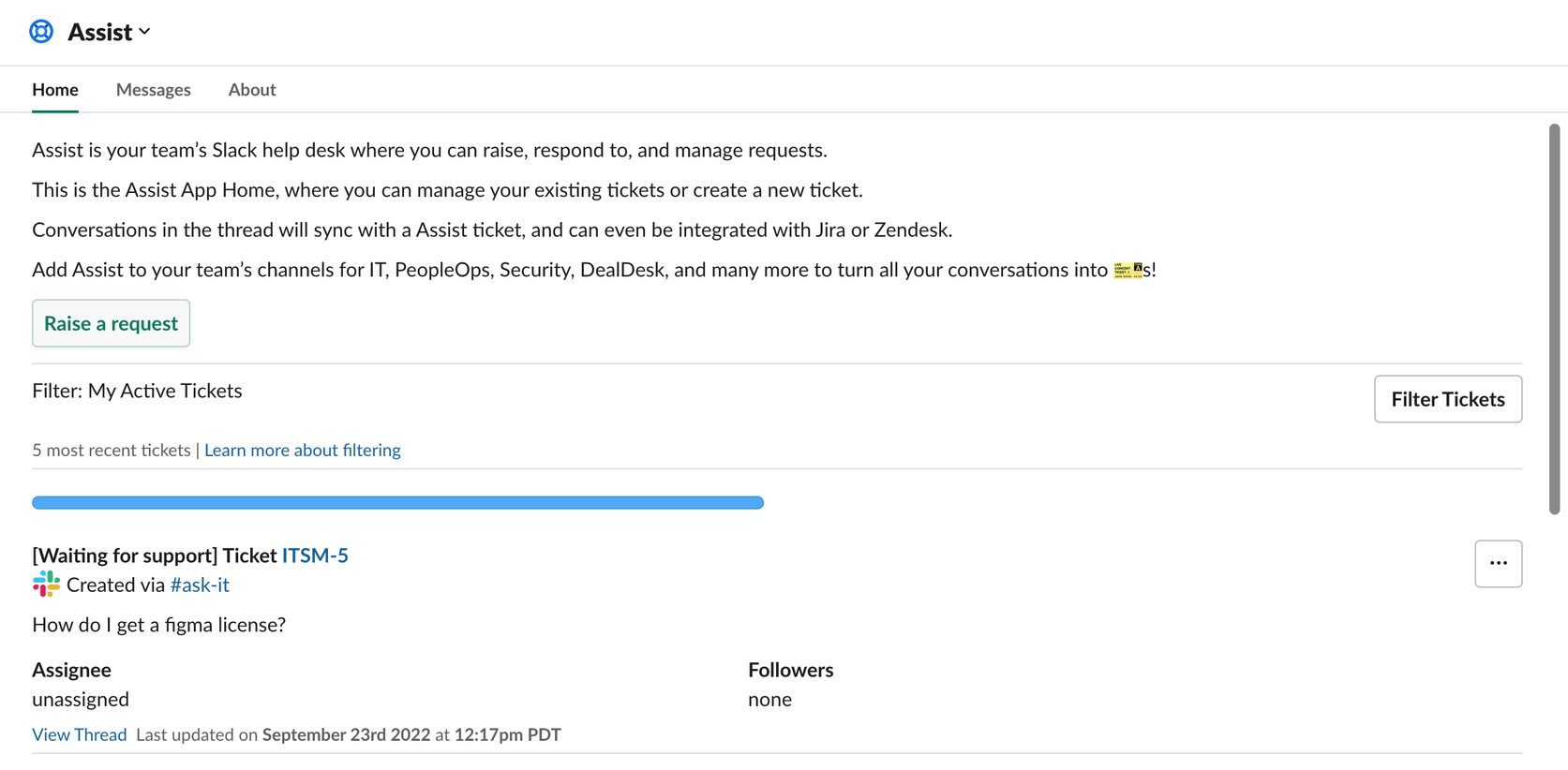
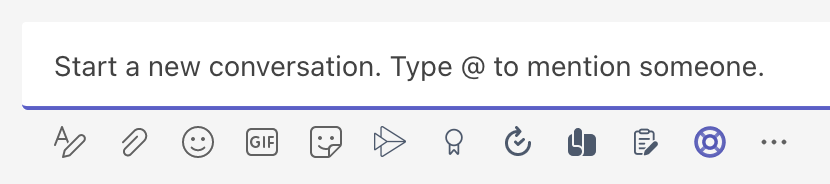
当我们表示您可在 Slack 或 Teams 中端到端地处理事务时,我们会说到做到。通过聊天功能,您可以添加评论、做内部笔记、为自己分配事务、转换状态、查看完整的事务详细信息等,所有这些操作都无需离开聊天工具。
自定义您的聊天设置
借助我们最喜爱的某些高级功能,为您的对话式服务台提供强大的功能。
审批
通过 Assist 向 Slack 或 Microsoft Teams 发送一份 DM,以此简化 Jira Service Management 事务的审批。审批人可以直接通过对话来拒绝或批准请求,而无需导航到 Jira Service Management。在您批准或拒绝请求后,该消息将显示一个带时间戳的通知,从而记录您的决定。
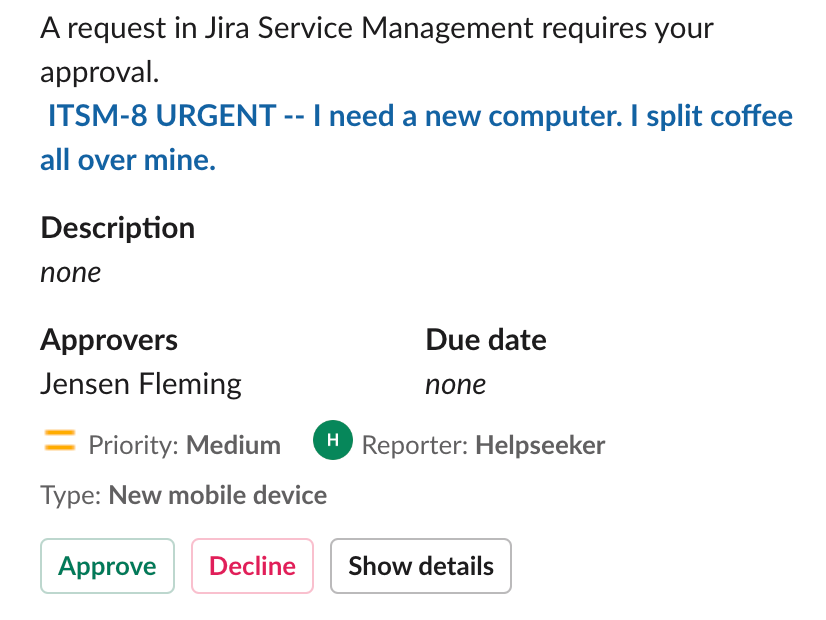
EmojiOps 仅限 Slack
聊天功能利用 Jira 自动化的强大无代码快捷方式,让您可以利用表情符号加快工作流程。
首先,使用眼睛表情符号 (👀) 分配事务,或使用复选标记 (✅) 关闭请求。用一个简单的表情符号触发全套 Jira 自动化!
私聊请求 仅限 Slack
在管理敏感请求时要考虑隐私。此设置非常适合人力资源、财务和法律等团队,可通过私有的直接消息发送所有请求更新,而不是在通道中公开发布。
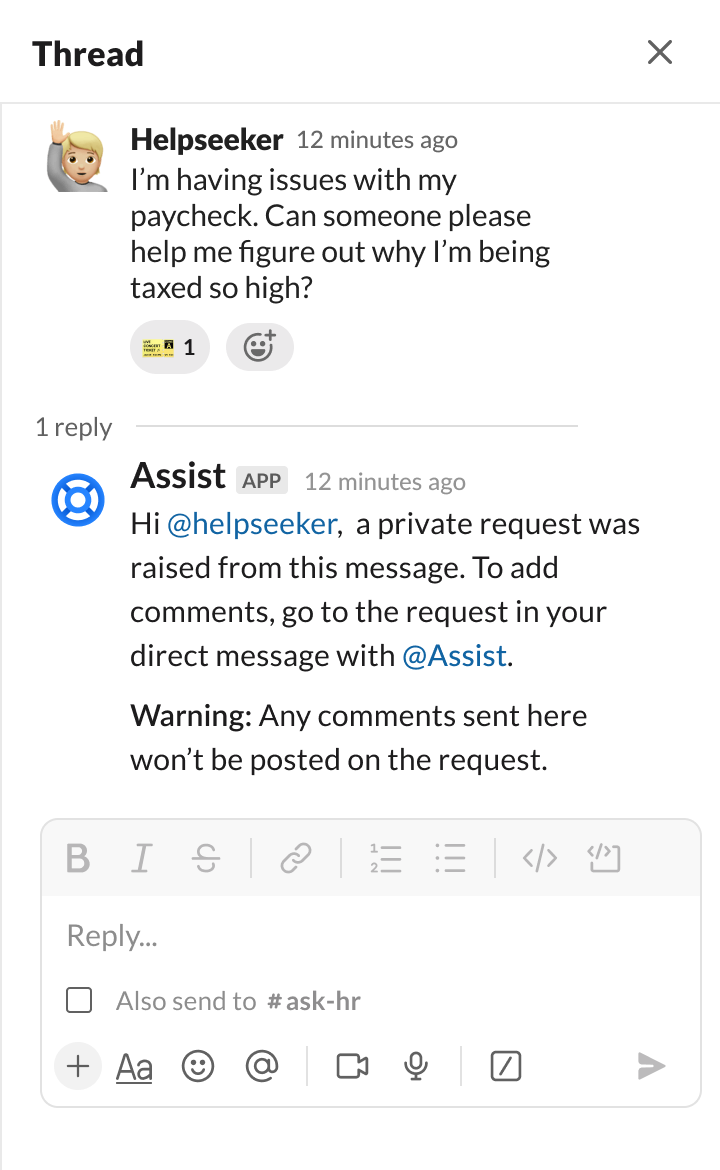
提示:在 Microsoft Teams 中创建的所有事务都会自动设为私有状态,因此无需在设置中进行任何更改。
自动创建事务 仅限 Slack
聊天功能帮助您节省时间的最重要方法之一就是自动创建事务。启用此设置后,Assist 会将请求通道中的任何消息转化为项目中可跟踪的事务,从而为支持人员或请求者省去了额外的步骤。
如果请求类型有任何必填字段,请求者会收到填写提示。如果没有必填字段,消息一发布就会变成事务。Assist 会使用闪电表情符号做出反应,表示自动创建事务。
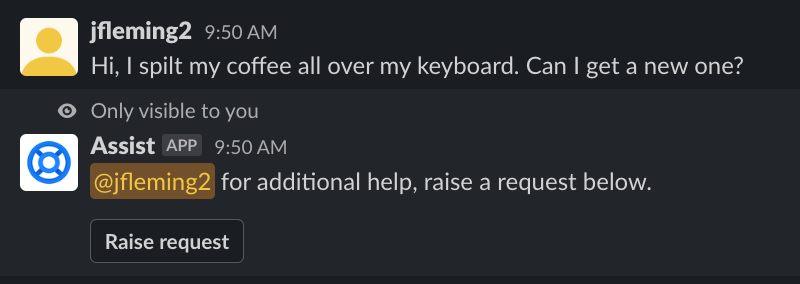
需要填写表单
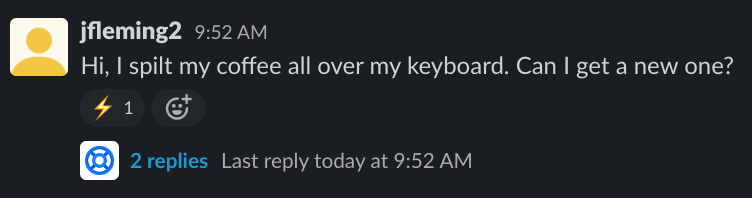
无需填写表单
Chat for Operations (ChatOps) 101
什么是 Chat for Operations (ChatOps)?
Chat for Operations (ChatOps) 将 Jira Service Management 的实时警报、待命和事件管理引入 Slack、Microsoft Teams 和 Zoom 等协作平台,以促进软件开发和 IT 运营任务。将所有人集中到一个地方,这样您的响应者在日常待命排班期间就无需在多个应用之间切换。
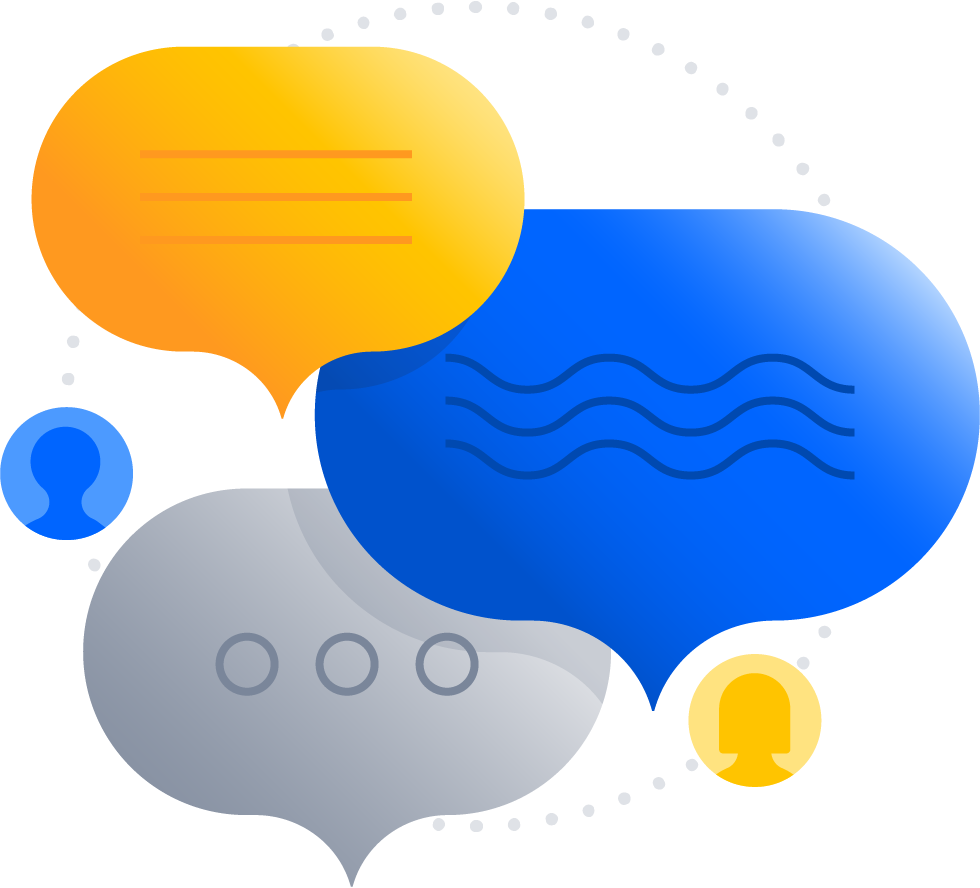
为什么需要?
当中断发生时,分秒必争,而使用协作工具进行沟通,使得团队随时了解关键通知和任务的需求不断增加。
将警报和事件工作流集成到 Slack、Microsoft Teams 和 Zoom 等平台中,可让敏捷开发和 IT 运营团队保持协调一致并迅速做出反应。Jira Service Management ChatOps 应用将警报和事件直接引入团队的工作区,实现无缝协作,从而消除了在工具之间切换的需要。
您为什么会喜欢?
它可集中处理有关 Jira Service Management 警报、事件、事件报告、计划和进度的所有沟通,让每个人都能实时了解最新动态。此外,它还为 DevOps、IT、沟通、安全、法律和其他相关团队提供一个协作场所,不仅可以解决事件,还可以预防未来的事件并降低风险。
如何在 Jira Service Management 中试用聊天功能?
通过将您的聊天平台与 Jira Service Management ChatOps 应用连接起来,您可以使用 Slack 通道处理警报、为 Jira Service Management 事件创建通道、将事件响应者添加到您的通道、更新事件优先级、采取事件行动,并帮助您的团队在事件发生时更快地介入。
立即在 Slack、Microsoft Teams 或 Zoom 中将您的聊天平台连接到 Jira Service Management 的 ChatOps 应用。
ChatOps 入门
Jira Service Management 的 ChatOps 应用旨在减少上下文切换,并提供一些轻量级任务(如接收新警报通知)和一些重量级任务(如与团队协作解决事件)。
在开始之前,我们先来了解一下 ChatOps 应用的两个关键功能:
警报和待命
Jira Service Management 的 ChatOps 应用可直接在连接的聊天平台上将警报通知您的团队并让他们采取行动。
除了获得警报摘要、描述和其他关键详细信息外,响应者还可以更新事件状态、优先级、分配、暂停、添加备注等。
所有更新都与 Jira Service Management 同步,确保在 Jira 和聊天应用之间不会丢失任何上下文或更新。
除按钮操作外,ChatOps 还提供 25 种以上的命令,帮助响应者直接从聊天通道执行特定操作。
ChatOps 可让您最大限度地控制哪些警报和活动会通知团队的聊天通道,以及通知中包含哪些警报详细信息/操作。
事件管理
Jira Service Management 的 ChatOps 应用使响应者可以直接从 Jira Service Management 的事件中在协作应用中创建作战室(聊天和会议)。
重要的事件信息会发布到作战室,供所有事件响应者查看。因此,需要合作解决事件的每个人都会成为该通道或会议的一部分,并获得事件摘要,以便及时了解情况并立即介入。
响应者可以使用操作按钮直接管理通道中的事件。支持的操作包括更新优先级和状态、添加利益相关者、向利益相关者发送更新、添加消息作为评论,以及添加受影响的服务。
ChatOps 快速入门指南
首先,您需要通过设置 → 产品 → 聊天和视频工具将 Jira Service Management 站点连接到聊天或视频工具。只有 Jira 管理员才能执行此操作,因此,如果您不是 Jira 管理员,请联系您的 Jira 管理员开始操作。
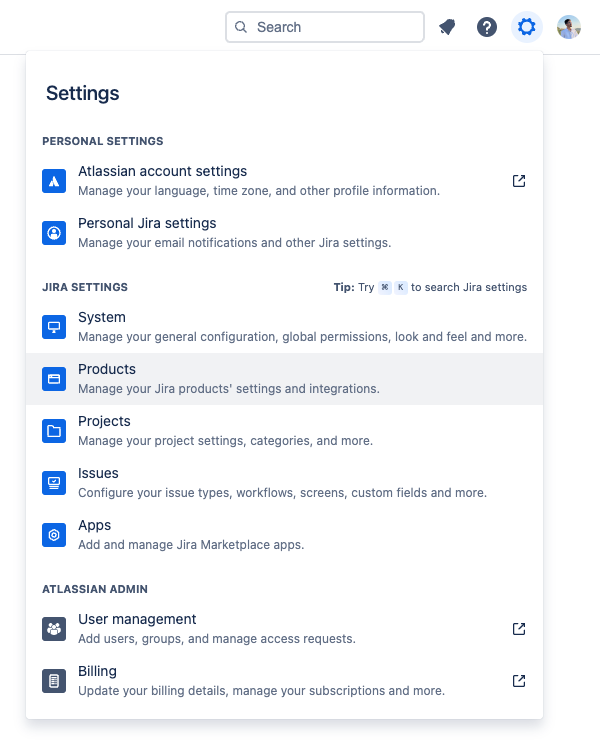
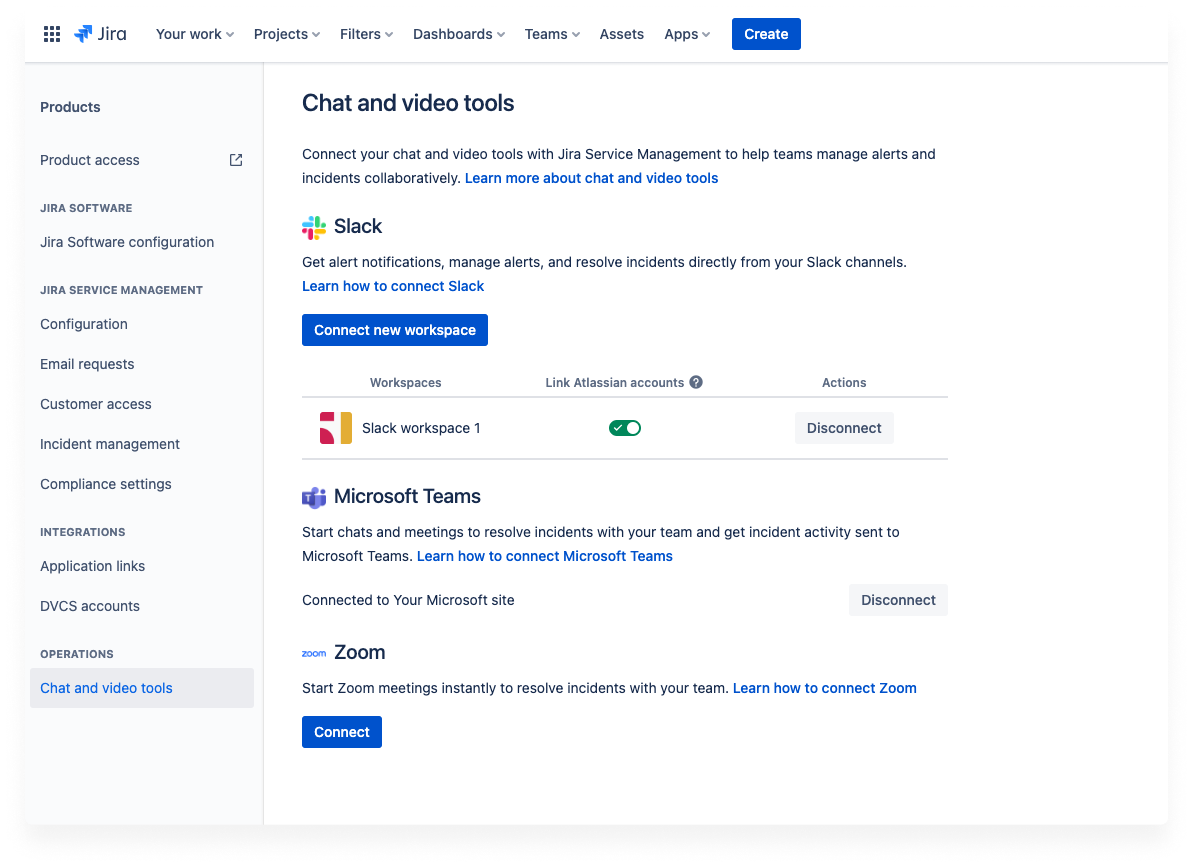
- 在“Slack”下,选择“连接新工作区”
- 登录 Slack,然后选择“Authorize”(授权)以允许 Jira Service Management 访问您的 Slack 工作区。
需要更多帮助?了解如何连接 Slack
- 登录 Microsoft 帐户后,系统会将您重定向到 Jira Service Management,在那里您会看到,Jira Service Management 需要获得 Microsoft Teams 管理员授权后,才能在 Microsoft Teams 中创建聊天和会议。
- 如果您是 Teams 管理员,请选择授予权限。
- 如果您不是 Teams 管理员,请选择复制链接并与您的 Teams 管理员共享该链接,以便他们授权您向 Jira Service Management 授予权限。获得授权后,请选择授予权限以继续。详细了解 Atlassian ChatOps 所需的权限。
需要更多帮助?了解如何连接 Microsoft Teams
- 在 Zoom 下,选择连接。您只能将一个 Zoom 帐户连接至您的站点。同样,您也只能将一个站点连接至您的 Zoom 帐户。
- 现在,系统将提示您在下一个屏幕上点击允许。这将允许 Zoom 访问您的 Atlassian 个人资料信息,并允许支持人员在 Jira Service Management 中创建 Zoom 会议。
需要更多帮助?了解如何连接 Zoom
实用提示
- 一个 Jira 站点可以连接到多个 Slack 工作区或 Microsoft Teams,但是一个 Slack 工作区或 Microsoft 租户只能连接到一个 Jira 站点。
- 一个 Jira 站点只能连接到一个 Zoom 帐户,反之亦然(一个 Zoom 帐户不能连接到多个 Jira 站点)。
为事件创建聊天和会议
Jira Service Management 项目中的任何支持人员都可以为事件创建聊天和会议。
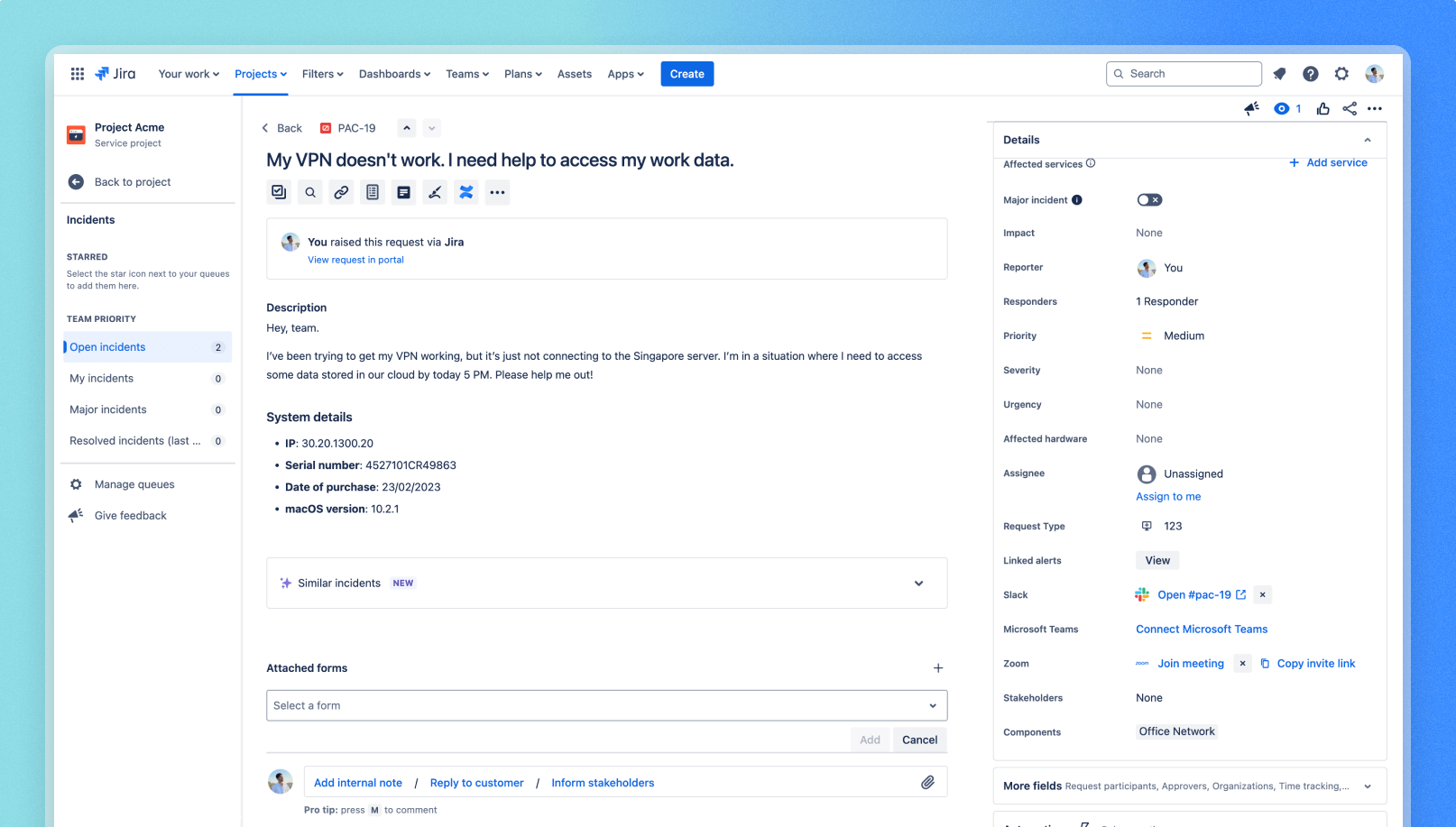
要创建聊天或会议,请执行以下操作:
- 在您的服务项目中,转到事件,打开您要为其创建聊天通道的事件。
- 在详细信息部分,找到 Slack、Microsoft Teams 和 Zoom 字段。
- 使用聊天工具创建聊天或会议。
- 在创建通道或会议之前,系统会提示您自定义通道或会议的任何预先填写的详细信息。
创建后,您的聊天或会议将链接到事件的详细信息部分。
自动为事件创建 Slack 通道 仅限 Slack
不想让您的团队每次都浪费时间手动创建通道?有一种方法可以让您自动执行此操作!
借助 Jira 自动化的 Create Slack channel for incident(为事件创建 Slack 通道)操作,您可以根据您在规则中指定的条件自动为事件创建 Slack 通道,并向其中添加事件响应者。您甚至可以自定义通道的名称、描述和成员。了解如何自动创建 Slack 通道
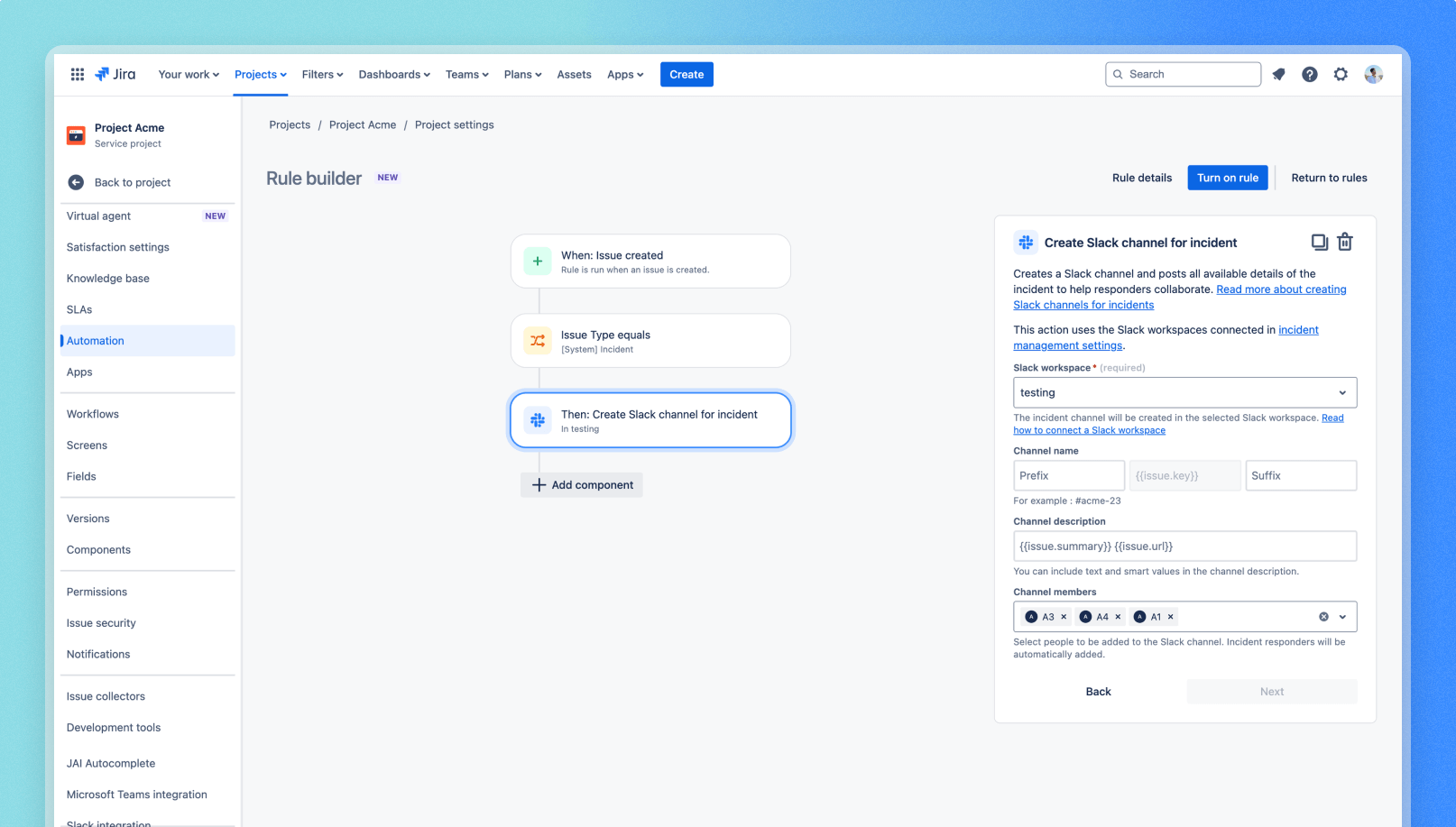
在聊天中管理事件
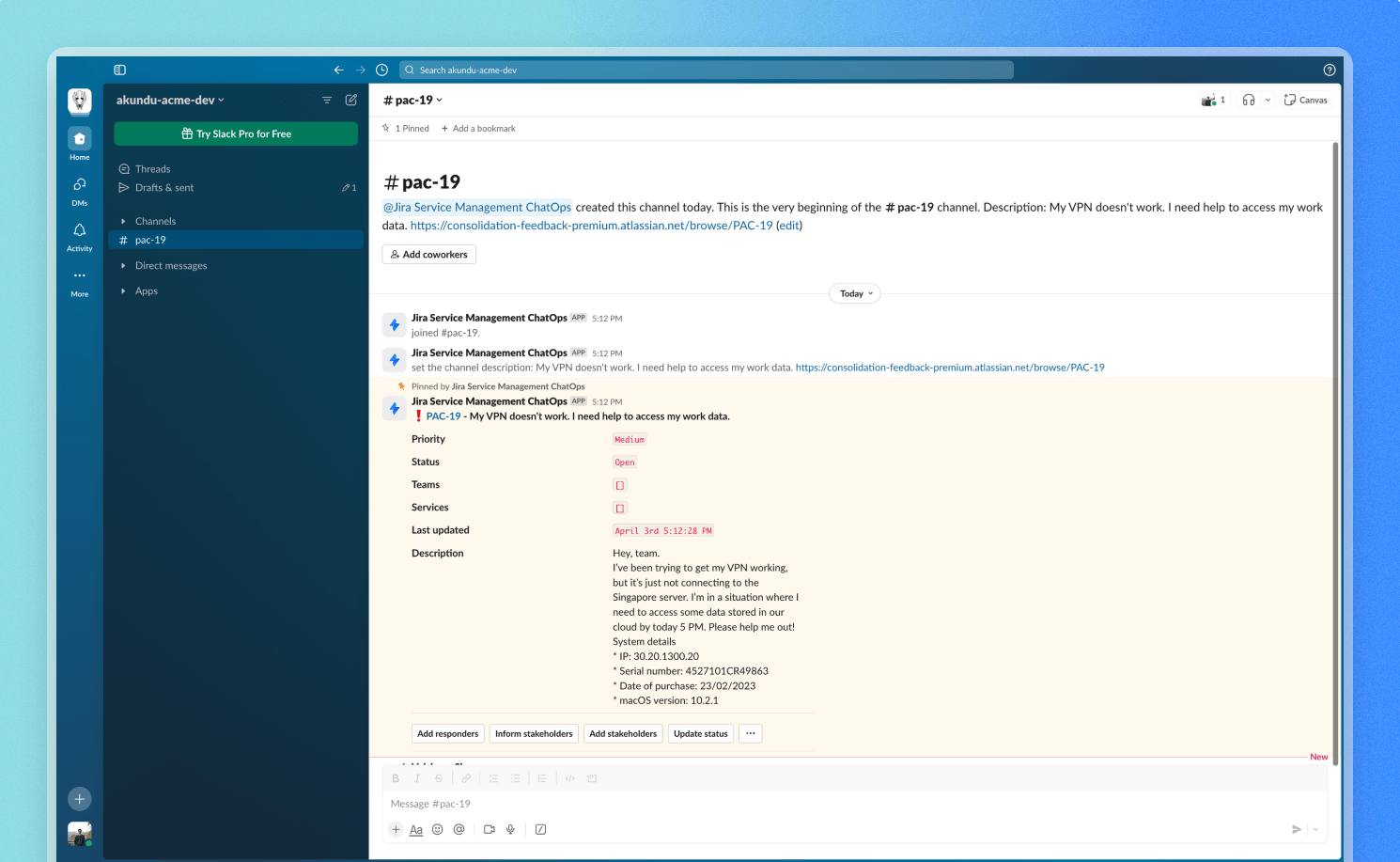
通道创建后,您会收到事件摘要,通过摘要您可以:
- 添加响应者、利益相关者和受影响的服务
- 将事件分配给某人
- 发送利益相关者更新
- 更新状态和优先级
- 添加聊天消息作为事件评论、内部备注或对客户的回复。您可以从聊天消息的更多选项中执行此操作。
将 Zoom 会议录制内容同步到事件
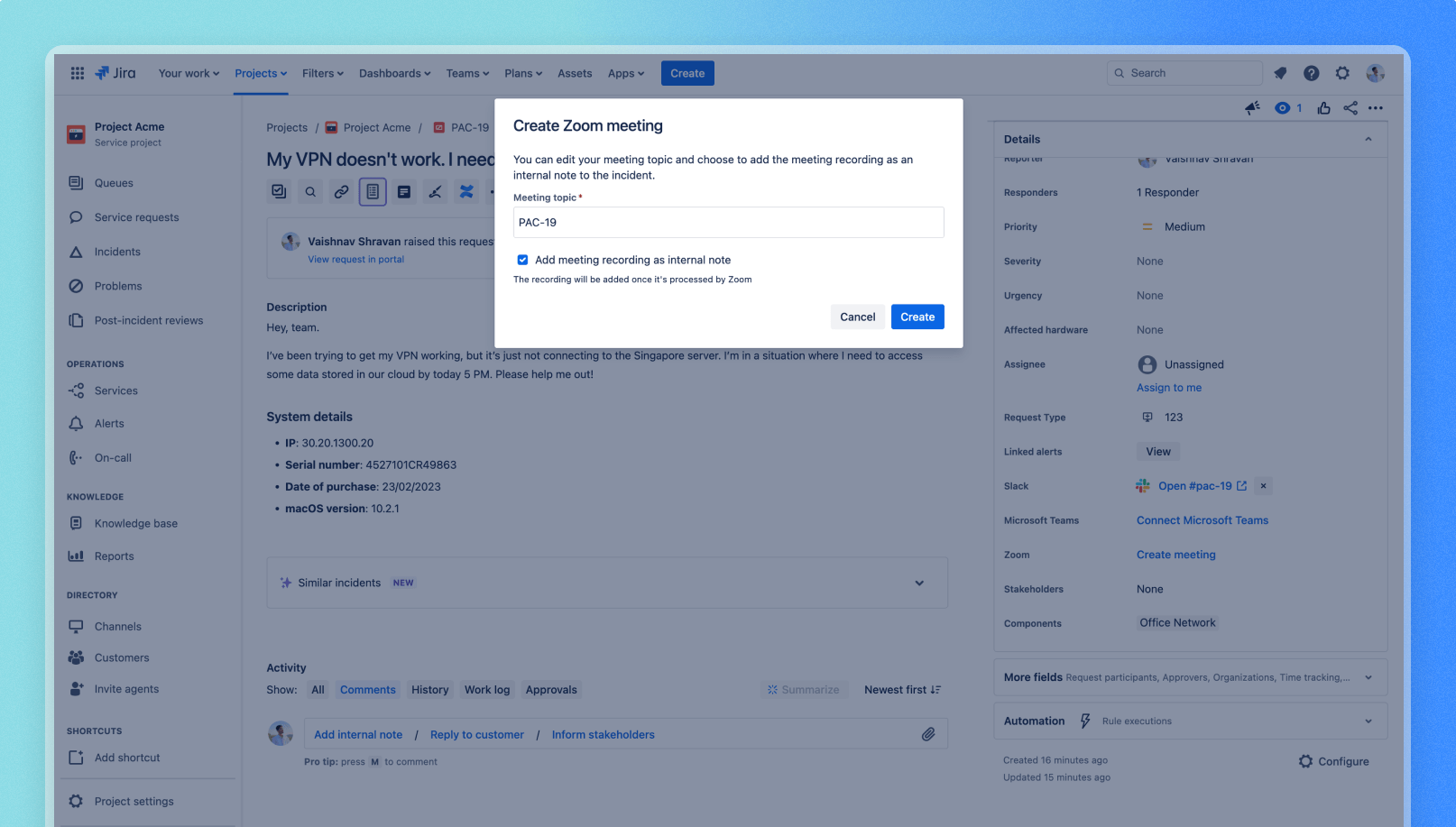
当您针对某个事件开始 Zoom 会议时,您不仅可以召集团队来解决事件,还可以选择在事件的评论中发布完整的会议录制内容,以供日后参考。
在 Slack 上获取 Zoom 会议通知 仅限 Slack
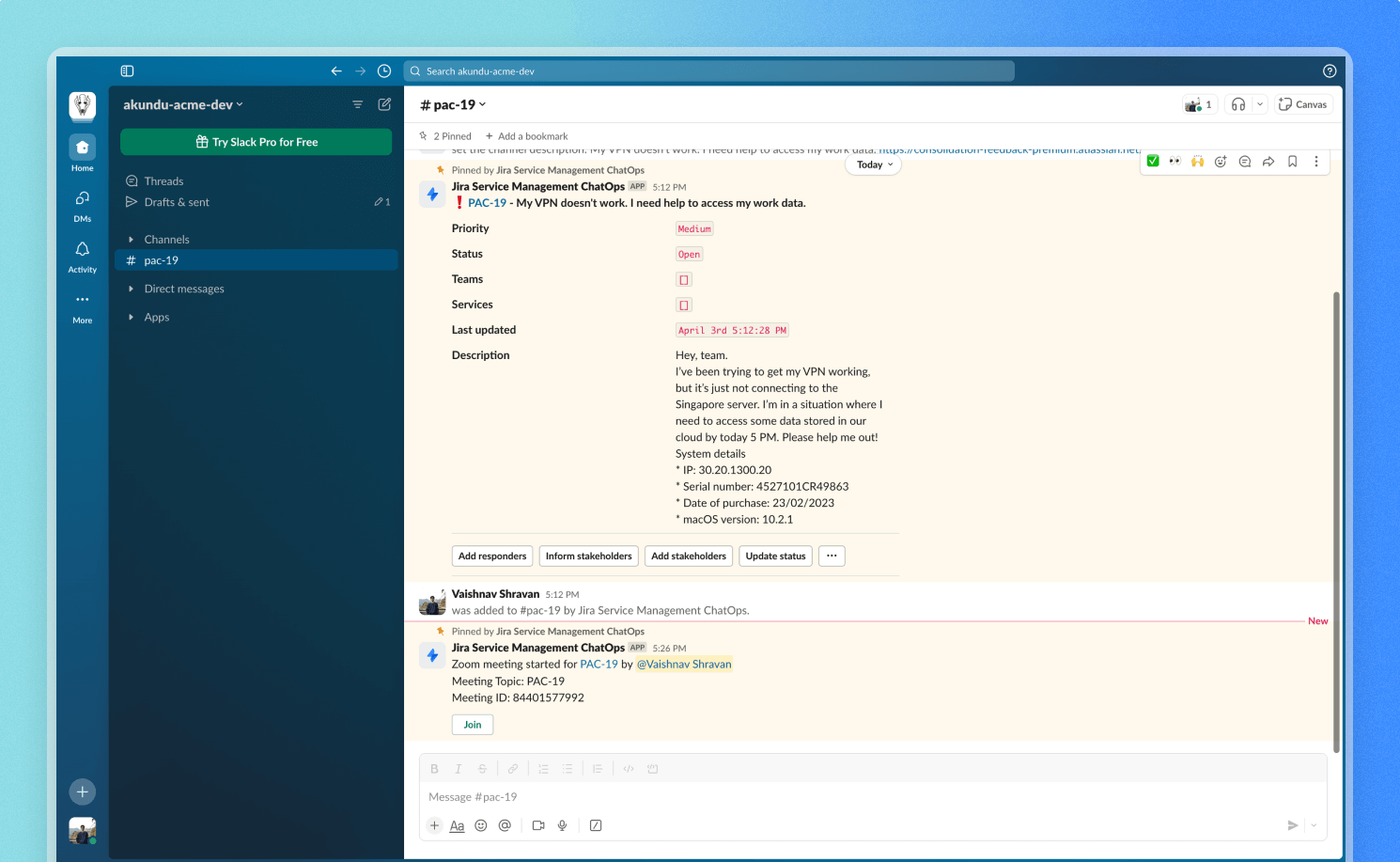
在将 Jira Service Management 连接到 Zoom 和 Slack 后,您可以解锁各种便利,例如每当有针对事件的新会议开始时,都可直接在 Slack 通道中收到通知。
这可让您的团队及时了解情况,并节省邀请所需参与人员花费的所有时间。
使用 ChatOps 响应警报
借助适用于 Slack 和 Microsoft Teams 的 Jira Service Management 的 ChatOps 应用,您可以使用按钮和命令接收有关您关心的警报的通知、对警报执行操作以及在聊天中管理一些待命工作。
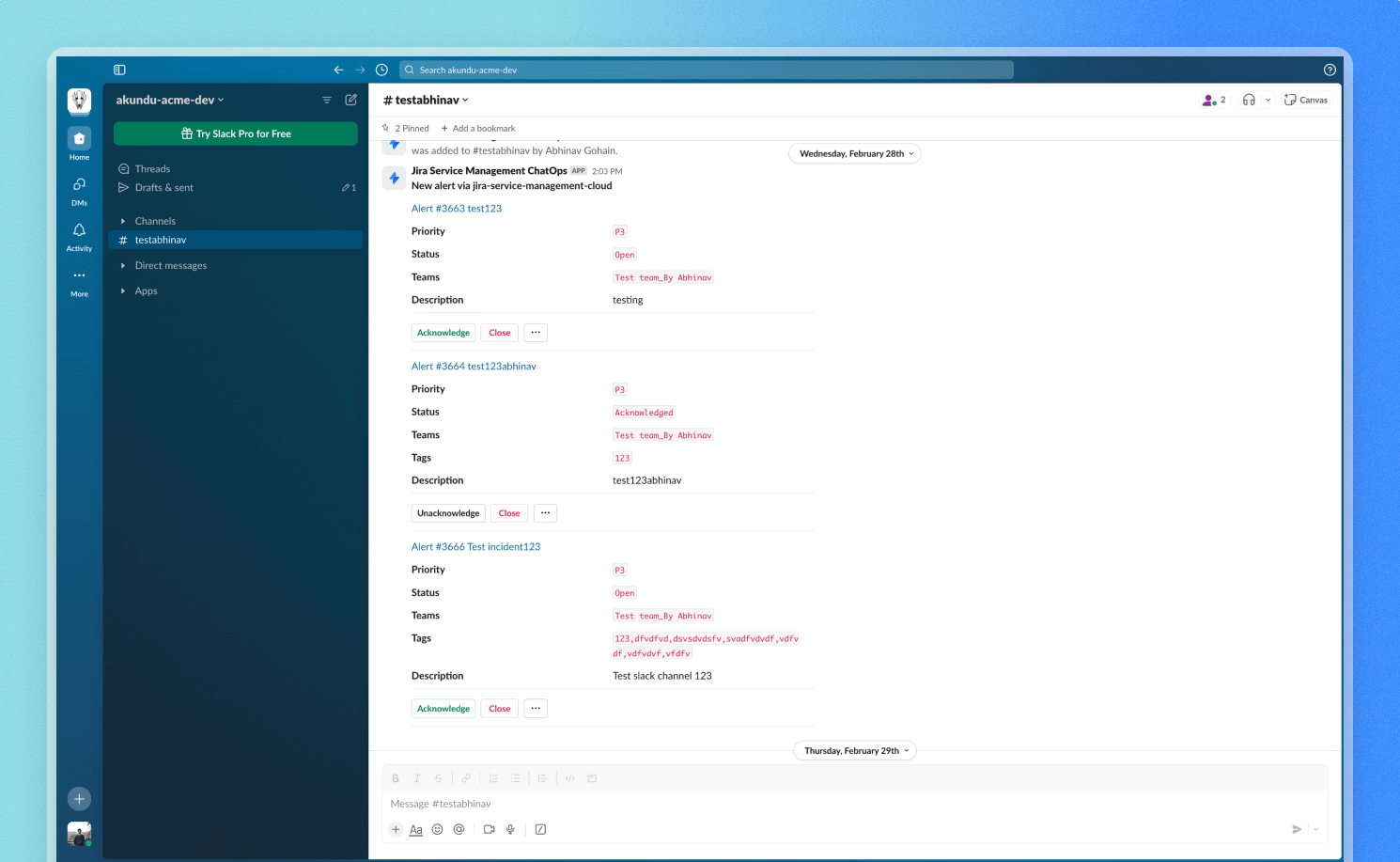
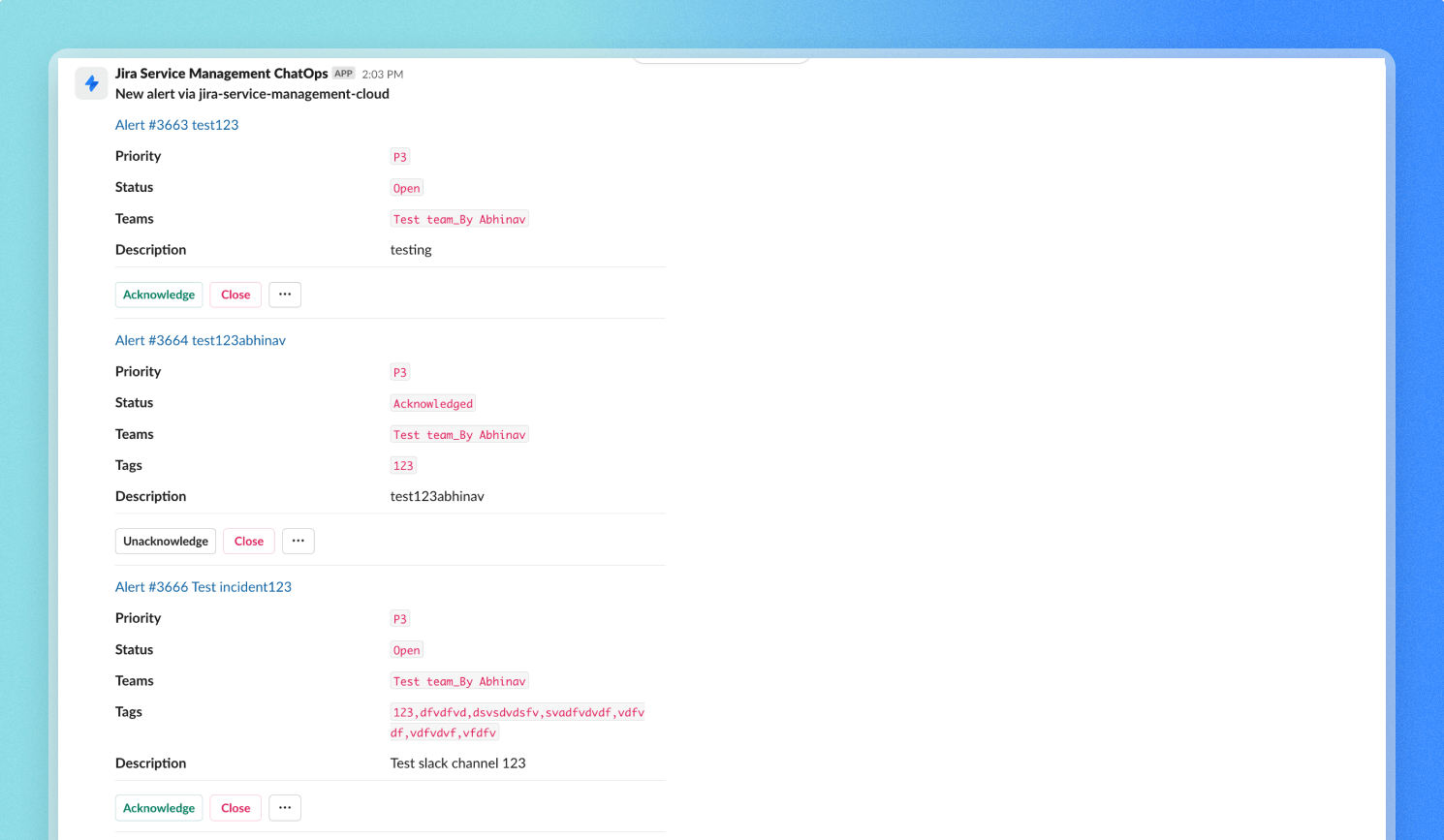
添加警报集成
Jira 管理员可以通过设置 → 产品 → 集成为 Jira Service Management 站点添加集成,而团队管理员可以从团队资料页面的运营部分添加集成 → 选择转到运营 → 从侧边栏中选择集成 → 选择添加集成。
从集成列表中选择“Slack”或“Microsoft Teams”。
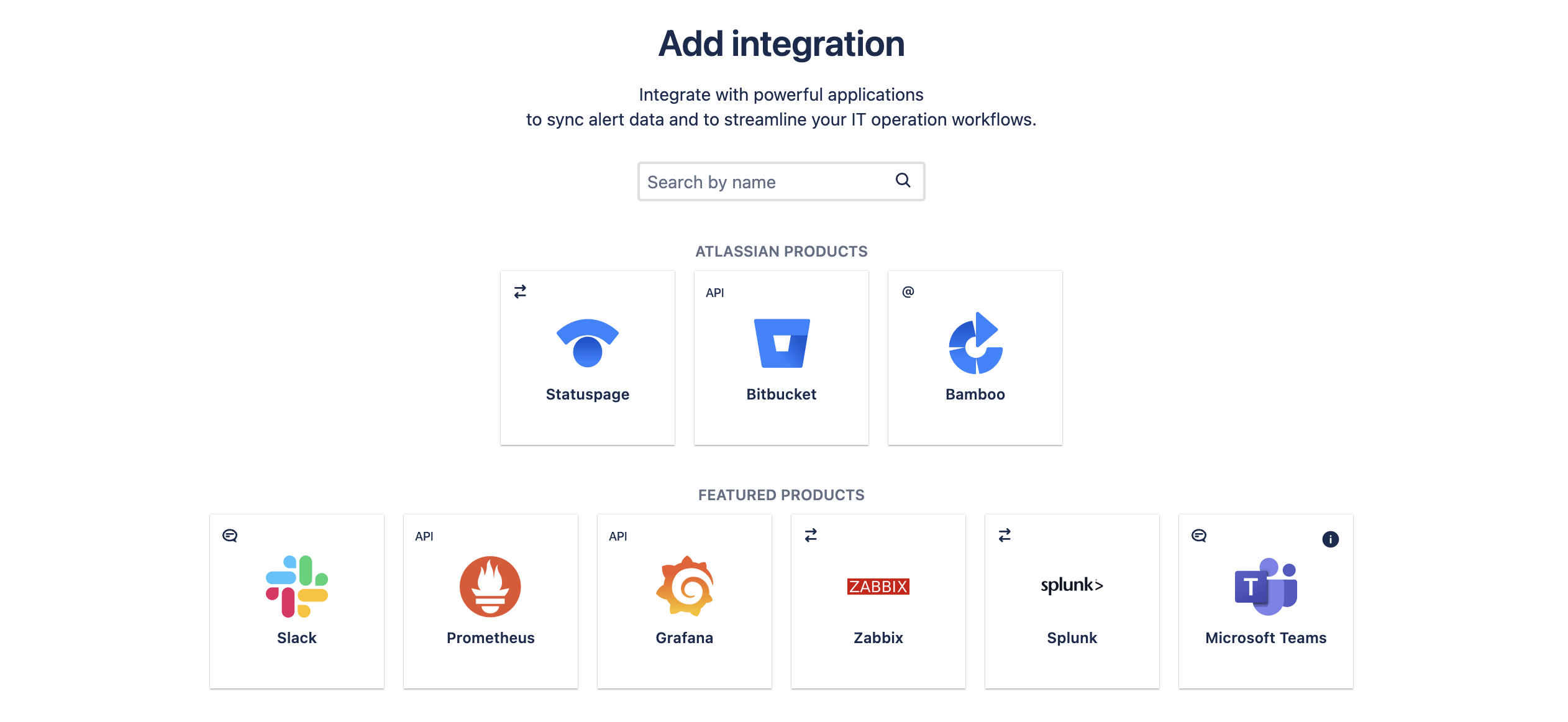
Slack
为您的集成填写一些重要的详细信息。
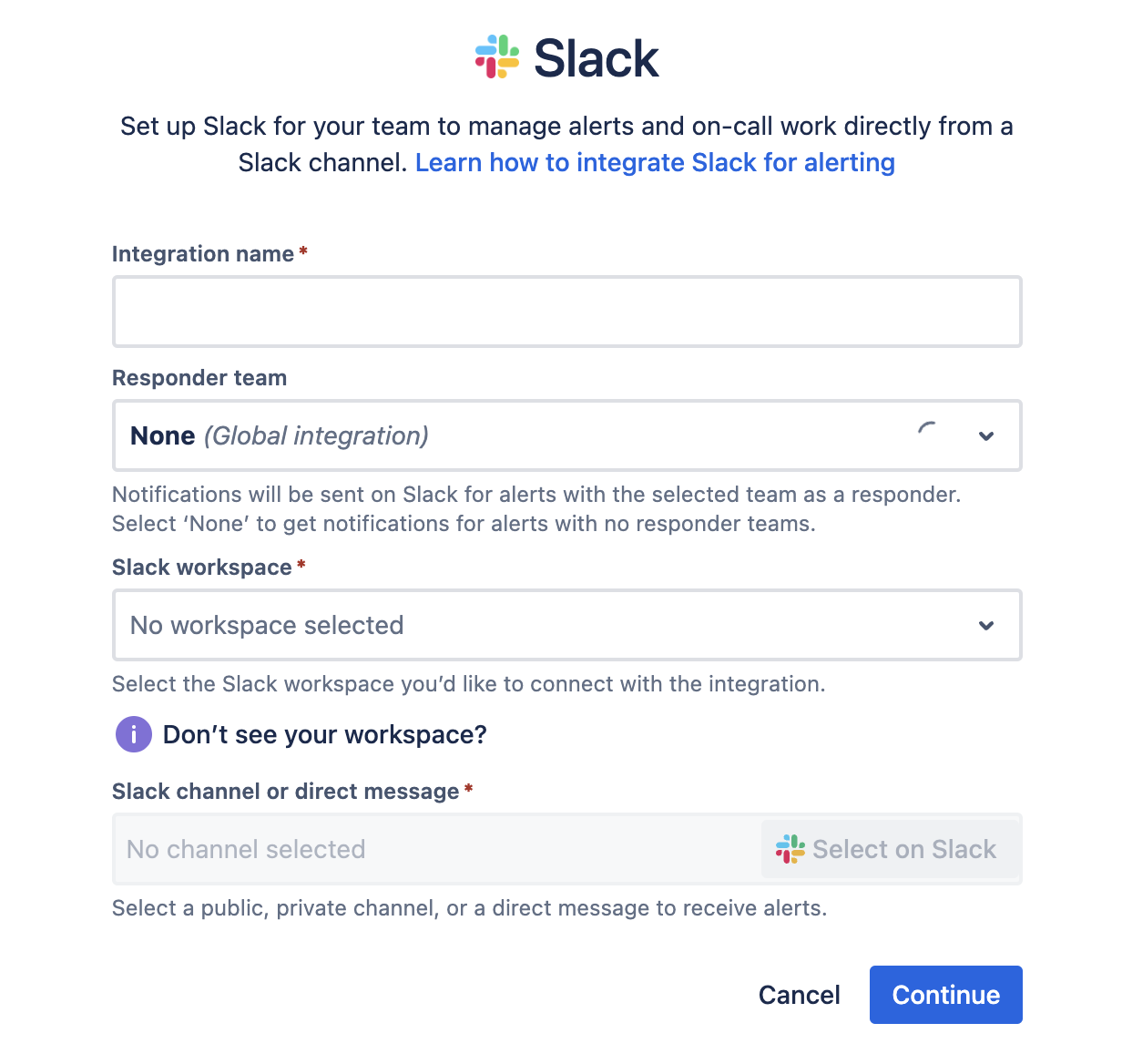
- 集成名称:为您的集成命名,以便日后轻松查找。
- 响应者团队:集成将向您选为响应者的团队发送警报。
- Slack 工作区:选择您的通道所在的 Slack 工作区。如果您没有看到自己的工作区,请确保您已加入连接的工作区,然后通过任意 Slack 通道或私信发送 /connect。
- Slack 通道或私信:选择 Select on Slack(在 Slack 上选择)后,您将能够选择通道或私信来接收来自此集成的警报通知。选择允许确认您的选择,并授予 Jira Service Management 请求的 Slack 权限。
- 选择继续以保存集成。集成默认处于开启状态。
需要帮助?了解如何与 Slack 集成
Microsoft Teams
为您的集成填写一些重要的详细信息。
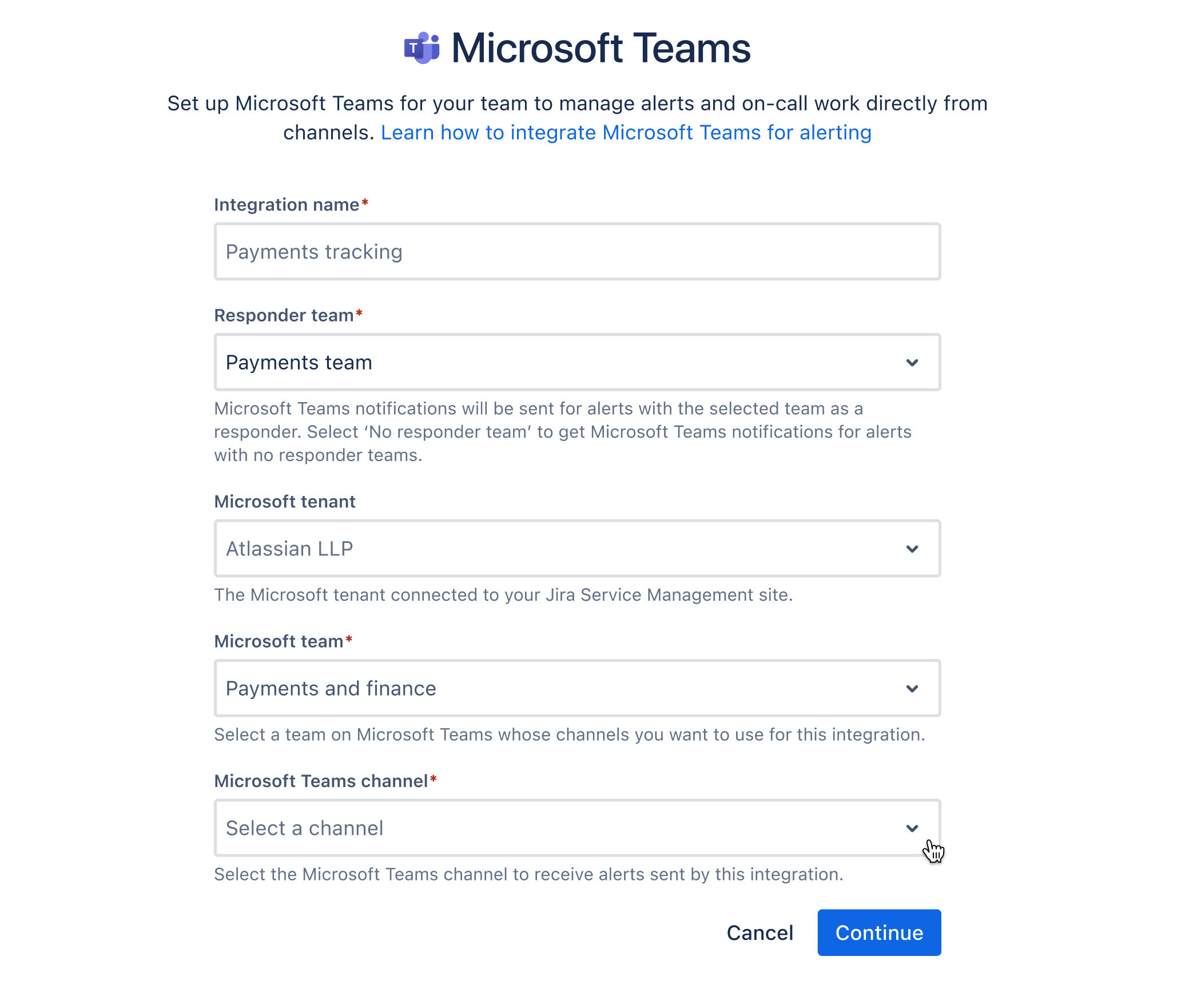
- 集成名称:为您的集成命名,以便日后轻松查找。
- 响应者团队:集成将向您选为响应者的团队发送警报。您可以选择“无”以在没有响应者团队的情况下收到警报通知。
- Microsoft 租户:选择您的通道所在的 Microsoft 租户。
- Microsoft 团队:在 Microsoft Teams 上选择您要将其通道用于此集成的团队。
- Microsoft Teams 通道:选择接收来自此集成的警报通知的通道。
- 选择继续以保存集成。集成默认处于开启状态。
向 Jira Service Management 授予权限
Atlassian ChatOps 应用需要获得权限才能在 Microsoft Teams 中向您的通道发布警报。请根据请求选择授予权限以完成此步骤,然后继续设置您的集成。
您可以根据自己的偏好配置集成:
- 编辑集成设置,以选择警报操作是否显示为按钮,并在发送到聊天通道的事件摘要中包括其他警报字段。
- 添加筛选器以仅接收特定警报。默认情况下不添加任何筛选器。
- 选择要在聊天通道中接收其通知的警报活动。默认情况下,所有警报活动都处于选中状态。
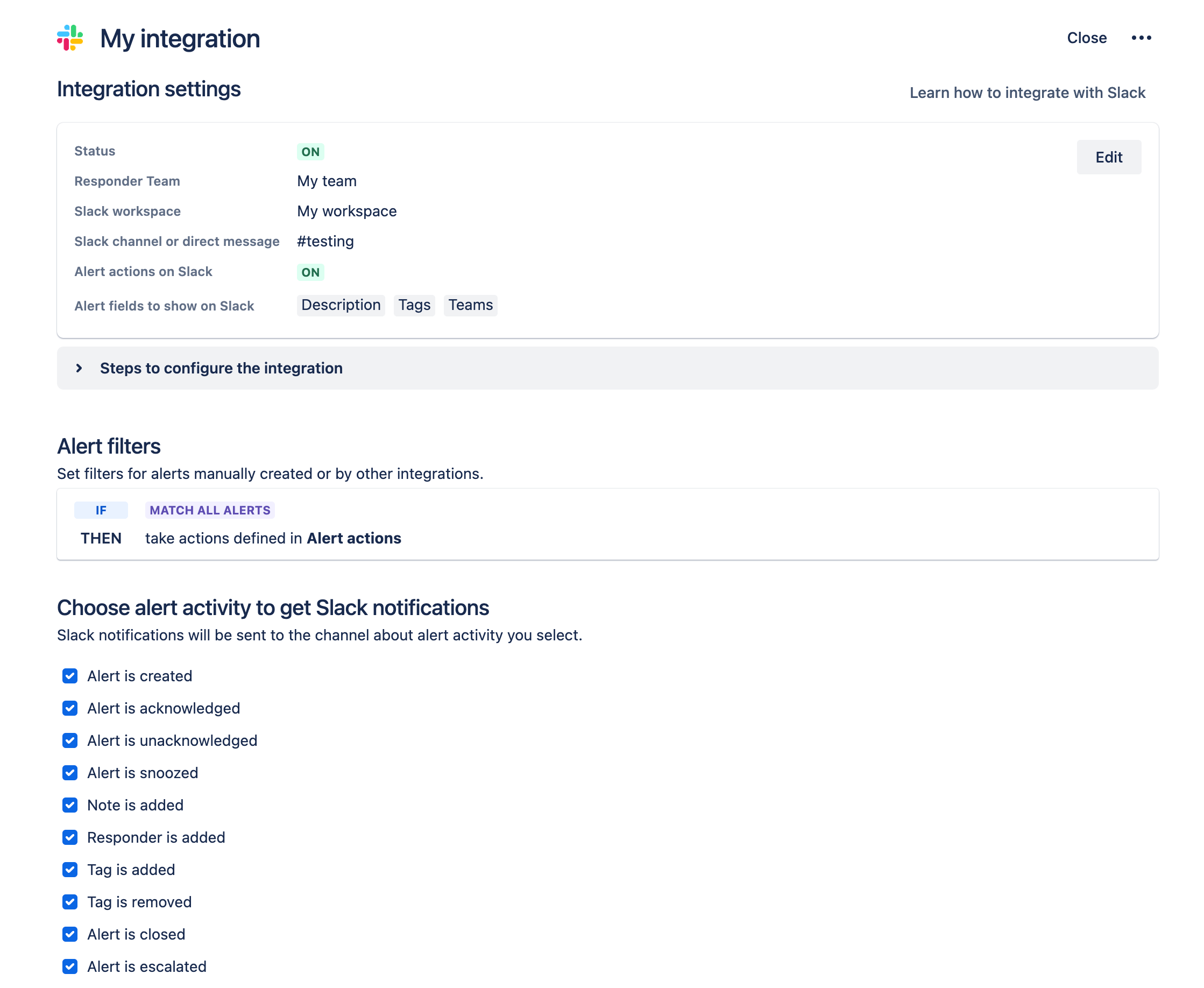
您可以添加多项集成以简化警报通知。例如,您可以创建一项集成,仅向聊天通道发送有关高优先级警报的通知,并创建另外一项集成,向其他聊天通道发送有关低优先级警报的通知。
使用按钮和命令响应警报
按钮
在聊天中使用按钮快速对警报执行常见操作,而无需在 Jira Service Management 上将其打开。
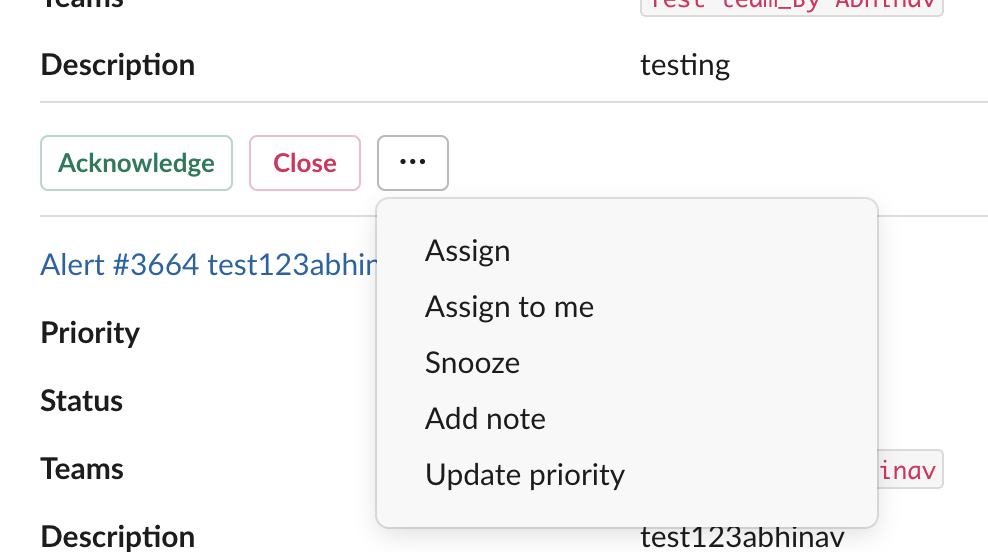
支持的操作包括确认、关闭、分配、推迟和更新优先级。